Como configurar um servidor Minecraft simples sem estresse com o Minecraft Realms

Há muitas maneiras de hospedar um jogo Minecraft, mas é difícil superar a simplicidade de comprar um servidor diretamente da Mojang, a empresa por trás do Minecraft (e agora ela vem com uma avaliação gratuita de 30 dias!) Continue lendo enquanto mostramos como comprar e configurar um servidor do Minecraft Realms.
Por que eu quero fazer isso?
Minecraft Realms é, sem dúvida, a maneira mais fácil de configurar um servidor multi-player online para você e seus amigos, para seus filhos e amigos, ou para todos vocês jogarem juntos. (E por todos vocês, queremos dizer até 200 outros jogadores se você estiver tão inclinado a convidar toda a sua família extensa e todas as crianças da classe elementar do seu filho). Se você está procurando uma maneira de hospedar jogos sem se preocupar com sua conexão local ou não ser rápido o suficiente para hospedar vários jogadores, é uma ótima maneira de configurar um servidor sempre ativo que todas as pessoas com quem você quer jogar connect to.
RELATED: O Guia dos Pais para Minecraft
Suporta múltiplos mundos (que você pode fazer backup e salvar no seu computador), mini-jogos, listas brancas de jogadores para apenas amigos e jogadores aprovados pode juntar-se, e você pode gerenciar toda a experiência do servidor diretamente no cliente do Minecraft de uma forma que seja tanto garoto quanto pai-que-não-joga-amigável ao Minecraft.
Nós mencionamos o Minecraft Realms em vários artigos anteriores do Minecraft, incluindo o guia para pais do Minecraft e como selecionar um host remoto do Minecraft, mas estamos revisitando-o hoje por dois motivos. Em primeiro lugar, foi e continua a ser a melhor maneira para pais e pessoas que não querem disputar o gerenciamento de uma solução de servidor DIY mais avançada ou parcialmente avançada para configurar um servidor on-line. Em segundo lugar, a Mojang apresentou recentemente testes de 30 dias, bem como reduziu o preço. Agora, uma conta do Realms custa US $ 7,99 ao mês, em vez dos US $ 9,99 anteriores, e você pode testá-la gratuitamente para ver se você (ou seu filho) realmente usa isso.
Com isso em mente, vamos ver como você pode aproveite o período de teste gratuito, como configurar e gerenciar sua conta do Realms e, mais importante, como convidar amigos para jogar.
O que eu preciso?
Para configurar um Minecraft Realm, você precisará de um Algumas pequenas coisas (que, se você ou seu filho é um fã de Minecraft, você provavelmente já tem). Você precisará de uma conta premium do Minecraft (por exemplo, você tem um nome de usuário do Mojang / Minecraft e pode jogar on-line), você precisará de um cliente Minecraft atualizado e, se optar por estender sua assinatura do Realms além do período de teste gratuito necessário um cartão de crédito.
A conta com a qual você ativa o teste e se inscreve torna-se o administrador do servidor, portanto, se você quiser ser o administrador do servidor do seu filho, precisará de sua própria conta. para ativar o processo

Se seus filhos são mais novos e você não necessariamente confia neles para lidar com a responsabilidade de não excluir seus mundos e gerenciar seu Reino, você pode querer se tornar o administrador ou, no mínimo, dizer que você é o único autorizado a alterar as configurações do servidor.
Mas, desde que seu filho seja antigo / responsável o suficiente para entender as configurações básicas e o que não é, nós encorajamos você a ser o administrador. por conta própria Min Conta de Realms do ecraft. Isso lhes dá a flexibilidade de fazer ajustes no servidor em tempo real (como trocá-lo entre seu mundo criativo e mini-jogos sem incomodá-lo) e eles certamente ganharão credibilidade com seus amigos se eles forem os capitães Minecraft ship
Ativando sua avaliação gratuita
Você pode aproveitar o novo preço mais baixo do Realms, não importa como você configura o seu Realm (através do site da Mojang ou do Minecraft), mas você só recebe 30 dias grátis se você se inscrever para Realms através do cliente Minecraft. Dado que você estará fazendo a maior parte do seu gerenciamento de Realms através do cliente de qualquer maneira, vamos apenas seguir em frente. Reserve um momento para lançar seu cliente agora.
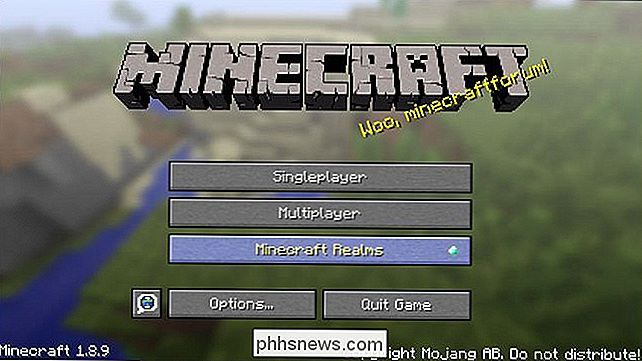
Na tela principal, vista acima, você encontrará um botão chamado "Minecraft Realms". Selecione.
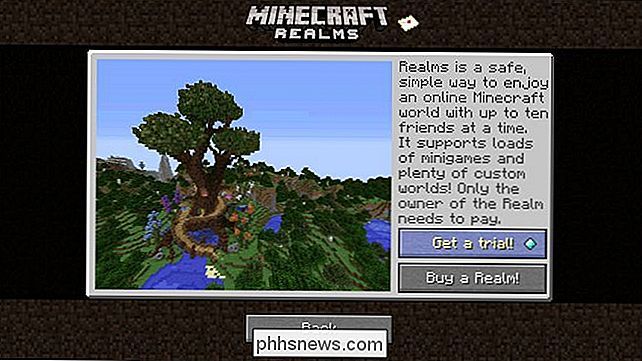
Você verá um resumo simples do sistema Realms com um botão para "Faça um teste!" E "Compre um reino!". Selecione “Faça um teste!”
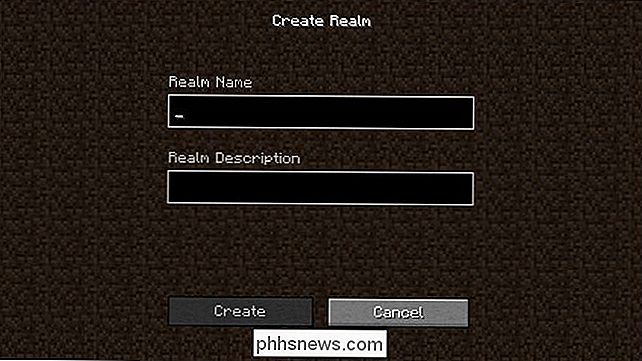
Dê um nome e uma descrição ao seu Reino. Embora seu Reino seja privado, recomendamos não colocar informações de identificação pessoal aqui. Ambas as opções podem ser alteradas posteriormente.
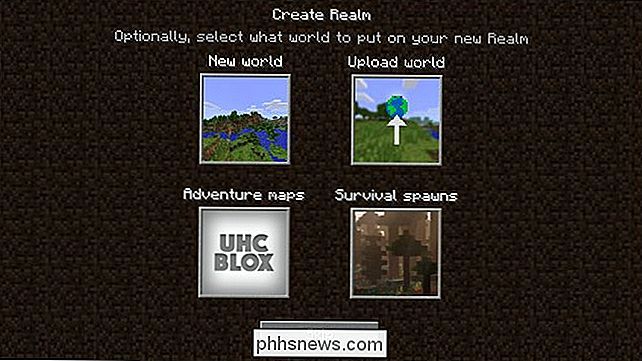
Aqui você pode criar ou carregar um novo mundo no seu Reino. Vamos dividir as diferentes opções:
Você pode selecionar “Novo Mundo” para gerar um novo mundo, como se você tivesse criado um novo mapa de um único jogador em seu computador pessoal. Você pode "Carregar mundo" para pegar um mundo existente no seu computador e enviá-lo para compartilhar com amigos. Se você e / ou seu filho já investiu muita energia construindo coisas com seus amigos, essa é uma ótima maneira de pegar o mapa local no qual ele está trabalhando e compartilhá-lo remotamente. Se você precisar de ajuda para localizar o seu mapa Minecraft, a fim de enviá-lo para o servidor confira: Como fazer backup do seu Minecraft Worlds, Mods, e mais
Relacionado: Como fazer o backup de seus mundos Minecraft, Mods e Mais
A opção “Mapas de aventura” permite escolher entre uma variedade de mapas de estilo de aventura. Esses mapas diferem dos mapas simples de Minecraft, pois são cuidadosamente projetados e usam blocos de comando (um tipo de programação no jogo usado por projetistas de mapas) para criar quebra-cabeças e uma experiência de jogo mais estruturada. Finalmente, você pode selecionar “Survival spawns” para selecionar um mapa de sobrevivência a partir de uma lista de mapas existentes com uma zona de geração pré-criada. Você pode pular esta etapa e lidar com a seleção de mapas mais tarde, se desejar.
Como a maioria das pessoas está familiarizada com o que é um novo mundo do Minecraft e fazer o upload de um mapa é apenas pegar uma cópia de um mapa que você já tem copiando-o para o servidor do Realms, vamos nos divertir um pouco mais com este tutorial e mostrar um mapa de “Survival spawns”.
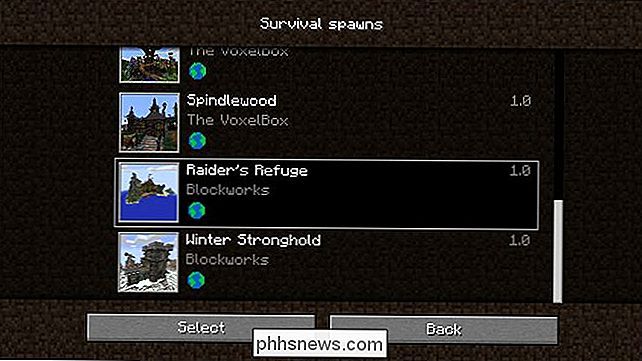
“Raider's Refuge” parece intrigante. Nós vamos com esse. Não se preocupe muito com o seu processo de seleção aqui, você sempre pode excluir um mapa se não gostar dele e escolher um novo na lista de mapas de sobrevivência ou em qualquer outra opção, como criar um novo mundo. > Uma vez que você selecionou um mundo (ou simplesmente pulou no passo anterior), você será levado para a tela de seleção principal do Realms, como visto acima. O ícone do Reino é a cabeça da pele do criador do Reino, o nome e a descrição do reino estão listados ao lado da cabeça do jogador, assim como o nome do jogador que possui / administra o Reino.
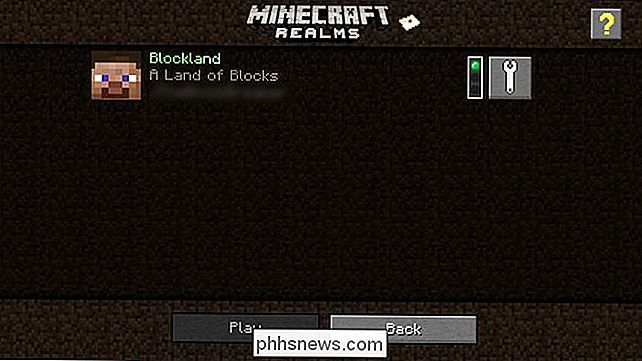
Na extrema direita Ao lado, você verá uma luz no estilo de tráfego que indica o status do Reino (verde significa que está on-line, cinza significa que está off-line e vermelho significa que o domínio expirou e exigiu sua atenção). Ao lado do indicador de semáforo existe uma chave onde você faz toda a configuração para o seu Reino.
Antes de fazermos qualquer configuração, vamos pular para o Reino apenas para confirmar se ele está funcionando. A primeira vez que você entrar no Reino, você será solicitado a aceitar os termos de serviço.
Olhe para isso: um site de spawn pré-construído com áreas assustadoras para explorar e, por acaso, o mapa começou no meio de a noite com a chuva caindo. Não é uma introdução ruim ao nosso novo servidor Realms.

Agora que confirmamos que o servidor está funcionando, vamos dar uma olhada em como alterar configurações, trocar mundos e assim por diante.
Configurando e gerenciando seus domínios Conta
De volta à tela principal do Realms, a que olhamos há pouco com a grande chave branca, você pode gerenciar uma ampla gama de configurações. Volte a essa tela e clique na chave ao lado da sua conta do Realms.
Aqui você encontrará mais do que algumas opções para mexer. Vamos percorrer nosso caminho através do menu de configuração, começando com o menu de seleção Worlds no centro da tela e então olhando para os submenus.
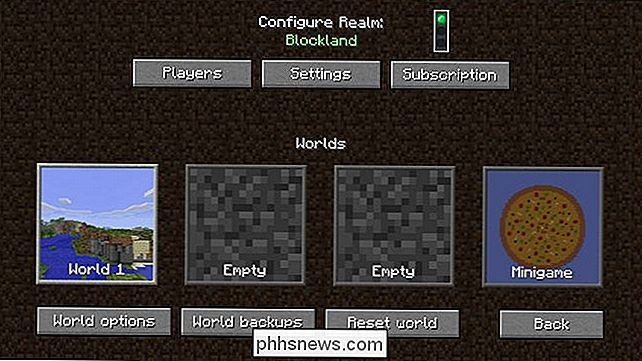
World Selection
Na imagem acima você pode ver que existem quatro mundos slots. O primeiro slot é ocupado pelo mundo da sobrevivência que acabamos de criar. Os dois segundos slots, marcados como "vazios", não foram preenchidos com mundos, mas atualmente estão servindo como marcadores de posição. O slot final é reservado para os Minigames.
Embora você possa armazenar mais de um mapa por vez em seu Reino, seu Reino só pode hospedar um mapa por vez. Isso significa que você pode carregar o primeiro, segundo ou terceiro mundo para o Reino ou, em troca, você pode descarregar o mapa de sobrevivência / criativo / aventura e carregar um Minigame.
Há vários minijogos pré-carregados no jogo. Seção de minigame, então, se você quiser uma pausa de trabalhar em um mapa criativo ou triturar a sobrevivência, você pode brincar um pouco e voltar para o seu antigo mundo. (Se você não tem certeza de qual minigame para começar, nós recomendamos altamente o "Missile Wars", visto acima, como um jogo ridiculamente divertido que fica cada vez melhor quanto mais jogadores você adicionar).
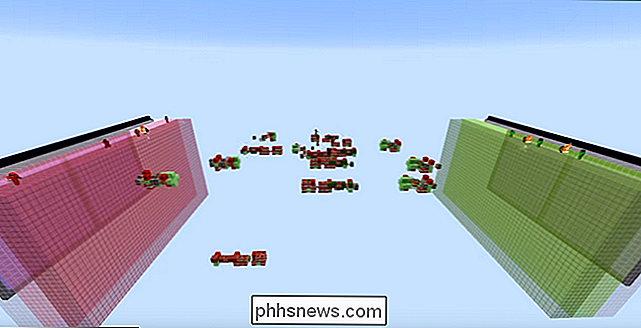
Apague tudo do seu mundo, é apenas um botão de pausa. Você pode alternar entre os mundos à vontade. Observe também que apenas o proprietário do Realm pode mudar os mundos. Os jogadores que entram para jogar no seu Reino não conseguem escolher em qual dos três mundos ou minigame jogam; o que o proprietário do Realms selecionou é o que está carregado.
World Options
Se você selecionar o botão “World options”, você terá uma variedade de opções para o mundo atualmente selecionado. Estas opções incluem alterar o nome do mundo, alternar o nível de dificuldade e o modo de jogo e alternar uma ampla variedade de configurações que afetam o jogo.
Você pode, por exemplo, ativar uma zona de “proteção de desova” que cria uma zona segura em torno do ponto de spawn (ou ponto inicial) do mapa. Apenas o dono do Realm (ou uma pessoa que eles promoveram) pode editar os blocos nessa zona. Se você quisesse construir um castelo, por exemplo, onde todos começaram (mas você não queria que os jogadores pudessem destruir o castelo ou alterá-lo), você iria querer definir o tamanho da proteção de desova grande o suficiente para abranger
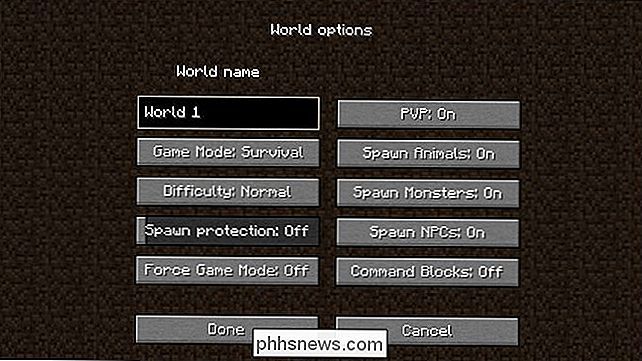
Falando de mobs hostis e desova, você pode ligar e desligar a desova para os animais (mobs neutros), monstros (mobs hostis) e NPCs (os aldeões) no mundo. Menu de opções do mundo, bem como habilitar ou desabilitar o PvP (Player versus Player).
RELACIONADO:
O Guia do Iniciante aos Blocos de Comando no Minecraft Se você quiser manter as coisas menos violentas e mais criativas, Por exemplo, você pode transformar a dificuldade do jogo em pacífica (o que desativa automaticamente os mobs hostis) e desativar o PvP (para evitar que irmãos e amigos batam uns nos outros).
Finalmente, as duas últimas configurações são "Forçar Modo de Jogo" (o que força o jogador a entrar no modo de jogo ao entrar, mesmo que tenha comandos baseados, foram colocados em um modo de jogo diferente durante a sua última sessão de jogo) e "Command Blocks", que permite alternar o uso de blocos de comando on e off. Blocos de comandos são um tópico de artigo em si mesmos, portanto, se você está curioso sobre isso, recomendamos que confira nosso artigo O Guia do Iniciante aos Blocos de Comando no Minecraft.
Backups do Mundo
Em “Backups Mundiais” Submenu, você pode rever backups mundiais, restaurar backups mundiais e baixá-los em seu computador. Esses comandos se aplicam ao mundo atualmente carregado.
Quando você usaria essas funções? Vamos dizer que você e alguns amigos estão trabalhando em um grande projeto e as coisas dão muito errado de alguma forma (trepadeiras explodem uma parte difícil de construir uma máquina que você está construindo, um amigo acidentalmente queima o telhado do castelo, ou assim em). Você pode entrar aqui e reverter para o último backup para desfazer o dano
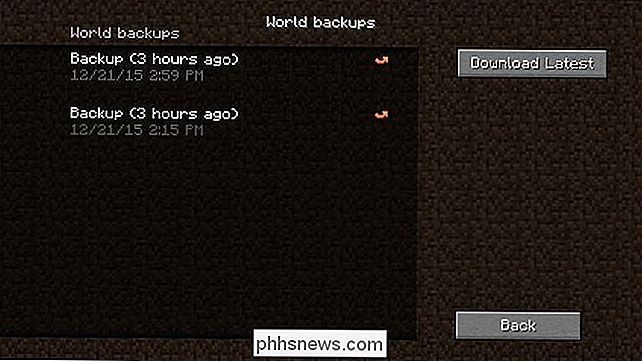
Você também pode arquivar mundos nos quais trabalhou muito, mas que não deseja mais jogar. Vamos dizer que você passou muito tempo construindo um castelo muito legal, mas não quer mais jogar no mundo em que o castelo existe. Você pode clicar em “Download Latest” para baixar o mundo como um arquivo salvo que você pode abrir em qualquer computador. mundo local Minecraft
Assinatura
Esta seção é simplesmente um espaço reservado para quanto tempo resta no seu teste gratuito (ou permanece no seu plano pago até que você precise fazer outro pagamento) e direcioná-lo para o local apropriado. Página web da Mojang para atualizar suas informações de pagamento ou efetuar um pagamento adicional, se necessário.
Configurações
Lembre-se de quando dissemos que você poderia alterar o nome e a descrição do seu Reino?
No submenu "Configurações", você pode renomear seu Reino e alterar a descrição. Você também pode ativar e desativar o Reino selecionando Close / Open Realm no topo da tela. Isso tem o mesmo efeito de desligar o servidor e restringir todos os acessos externos ao Reino (você, como proprietário, pode sempre ligá-lo a qualquer momento)
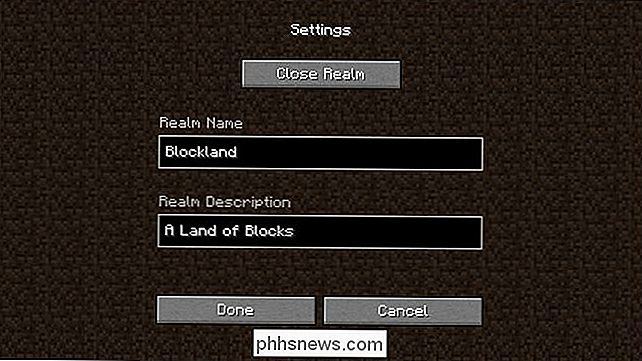
Reset World
o botão "Redefinir mundo" redefine o mundo selecionado de volta para uma lousa em branco. Quando você seleciona “Redefinir mundo”, você será solicitado a escolher o que vai naquele slot através da mesma tela que você usou para selecionar a primeira vez (com o aviso vermelho adicionado que “Isso excluirá o mundo atual do seu Reino!”).
Este passo não é reversível. Se você deseja redefinir um mundo que tem algo nele, talvez queira jogar novamente, use a função “World backup” para fazer o mapa primeiro.
Convidando jogadores para o seu reino
Agora que já repassado o material de configuração, vamos pular direto para o que você realmente quer fazer com seu servidor Realms: convide seus amigos para jogar
Para fazer isso, selecione “Players” na tela de configuração do Realm principal, como visto acima.
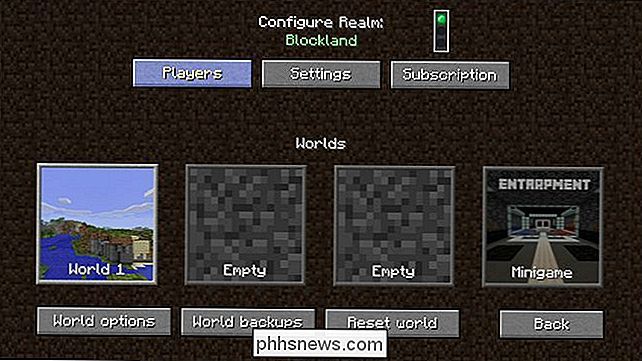
Por padrão, não há jogadores. Selecione “Convidar jogador” e insira seu nome de usuário no Minecraft quando solicitado.
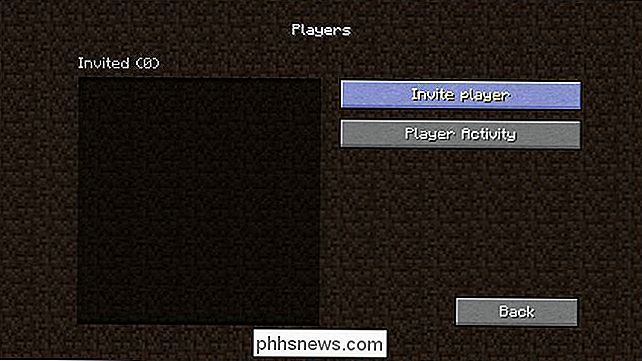
Depois de convidar um ou mais jogadores, você os verá na lista “Convidados” (nomes borrados aqui para proteger a privacidade de nossos prestadores de serviços do Realms) . Observe o X vermelho e o ícone do emblema cinza ao lado de seus nomes. Se você clicar no X, ele irá revogar o convite e retirá-lo da lista branca do servidor (sem um convite explícito, ninguém pode entrar no servidor). O ícone de pequeno emblema indica se o jogador é um jogador "normal" ou um "operador".
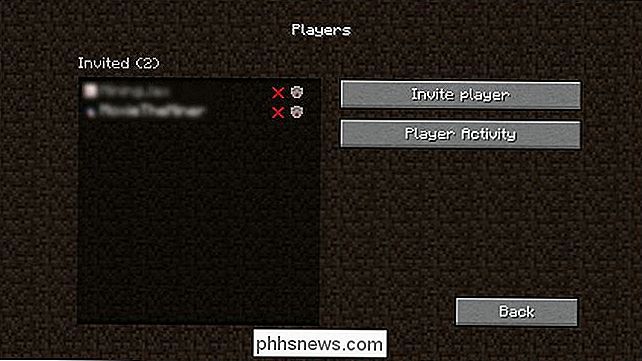
Os operadores têm privilégios especiais e acesso a comandos especiais no servidor. Se um jogador precisar de acesso a materiais do jogo e coisas do tipo, é melhor definir seu modo de jogo (ou modo de jogo do servidor) para criativo, em vez de dar status de operador como status do operador. materiais e itens. Você pode ler mais sobre os comandos do operador em nosso artigo anterior Como executar um servidor Minecraft local simples com e sem Mods, bem como fazendo referência à lista de comandos do servidor Minecraft.
Finalmente, a partir deste menu, você pode selecionar “Player Activity”. ”Que simplesmente fornece um gráfico de quando os jogadores estavam no servidor. Embora seja principalmente uma curiosidade, este gráfico de atividades pode ser útil para verificar quanto tempo do servidor do Minecraft você está registrando, bem como verificar quem pode ter sido responsável por qualquer interferência no seu servidor (por exemplo, se algum tempo no meio de a noite em que a casa de um jogador foi mexida com você pode olhar para o log para ver quem estava naquele momento.
Para onde ir a partir daqui?
Neste ponto, você tem o seu Reino instalado e funcionando. Tudo o que resta a fazer é convidar mais amigos para brincar com você e se divertir. Mesmo que os Reinos não suportem mods e plataformas de servidores de terceiros, isso não significa que você não pode fazer alguma customização interessante.
Lembre-se, existem milhares e milhares de mapas de baunilha (incluindo mapas baunilha com personalização impressionante através de blocos de comando) que você pode carregar para o seu reino Minecraft. Para encontrar mais mapas para o seu Minecraft Realm, recomendamos duas fontes de mapa que recomendamos anteriormente no nosso guia HTG Guide to Minecraft: Download e instalação do Custom Maps: Planet Minecraft e Minecraft Maps.
Tem alguma dúvida sobre o Minecraft? Envie-nos um e-mail para e faremos o possível para atendê-lo. Quer convidar pessoas para conferir seu novo e legal Reino? Entre no fórum abaixo e faça novos amigos no Minecraft.

Como ouvir um som todas as vezes que conectar o seu MacBook Pro ou Air
O novo MacBook, lançado em 2015, faz um som de campainha toda vez que você conecta o MacBook, como o iPhone e o iPad. Mas o MacBook Pro e o Air não, a menos que você ative esse recurso oculto. Embora esse recurso esteja ativado apenas por padrão no MacBook, o PowerChime.app, que faz com que o som esteja presente no MacOS em qualquer Mac.

Como pesquisar suas fotos para objetos específicos no iOS 10
Além do reconhecimento facial e de alguns outros recursos interessantes apresentados no iOS 10, o aplicativo Fotos também permite pesquisar objetos específicos. das árvores aos animais, às expressões faciais, nas suas fotos. Veja como funciona. No iOS 10, o aplicativo Fotos agora verifica suas fotos nos bastidores contra um banco de dados de objetos pesquisáveis e rotula suas fotos de acordo.



